Surface Laptopかったった
おかわり pic.twitter.com/5P8DFsAfZu
— ぷにお (@vl_o_lv) 2018年3月18日
買いました
買い足しました

自宅のWindows10に進化できなかったノートPCがさすがにヤバイと思ったので買い替えです
主な用途ががOfficeとブラウザなので性能はそんなに求めていないけど、だからといって今更FullHDでは解像度低すぎだしタッチもできないと不便だし
って感じで探したら結局これになりました
まだ無料でProにアップデートできるからね
これはいいものだ

あと2色でコンプリートか・・・
Azure Custom Vision Service を使ってYF-19とYF-21を見分けさせてみる
すでにいろいろな人が試してちゃんとした記事とか書いていると思われるCustom Vision Service(松屋警察とかね)
ふと思い立って今更ですが使って遊んでみました
お題はYF-19とYF-21を見分けることができるか?

突然このお題が降ってきました
いまだにSHARON APPLEを聴いているからかもしれないですね
YF-19とYF-21とは
どっちも試作バルキリーですね
Macross Plusは義務教育の必修科目だったはずなのであえて説明はいらないと思いますが、MOVIE EDITIONの伝説の5秒をまだ見ていない人はぜひ見るといいよ
Blu-ray版欲しいです
学習するよ
Custom Vision使います
使い方とかはググってください
学習データは?
過去の私にならってBingの画像検索でとれたサムネイルを使いました
明らかにおかしい画像は削除しましたが、ほとんどが検索結果そのままなのでかなり怪しい
あとフリーのツールで画像は全部グレースケール化しました(そうしないと白がYF-19で青がYF-21で決まりですからね)
グレースケール化しても色の明暗で分けそうだけど・・・知らない
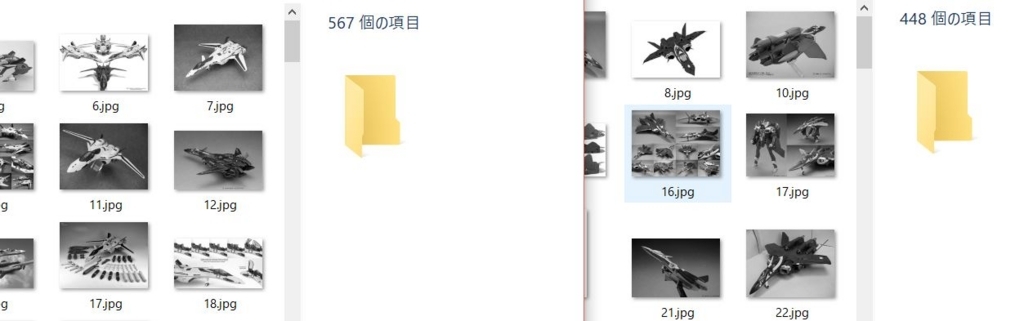
ということで、YF-19が567枚、YF-21が448枚の画像を準備
学習
上の画像をCustom Visionに食べさせます
結果はこんな感じ
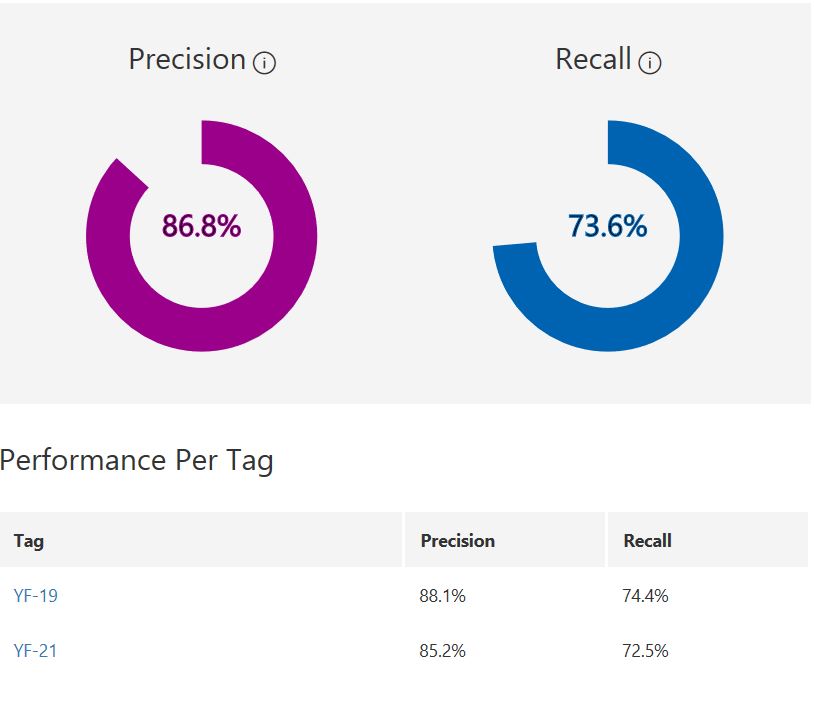
かなりびぃみょうっぽい?まぁ検索結果ほぼそのままな時点で予想してましたが予想通りでうれしいです(うれしくない)
認識させてみる
学習したので使ってみます
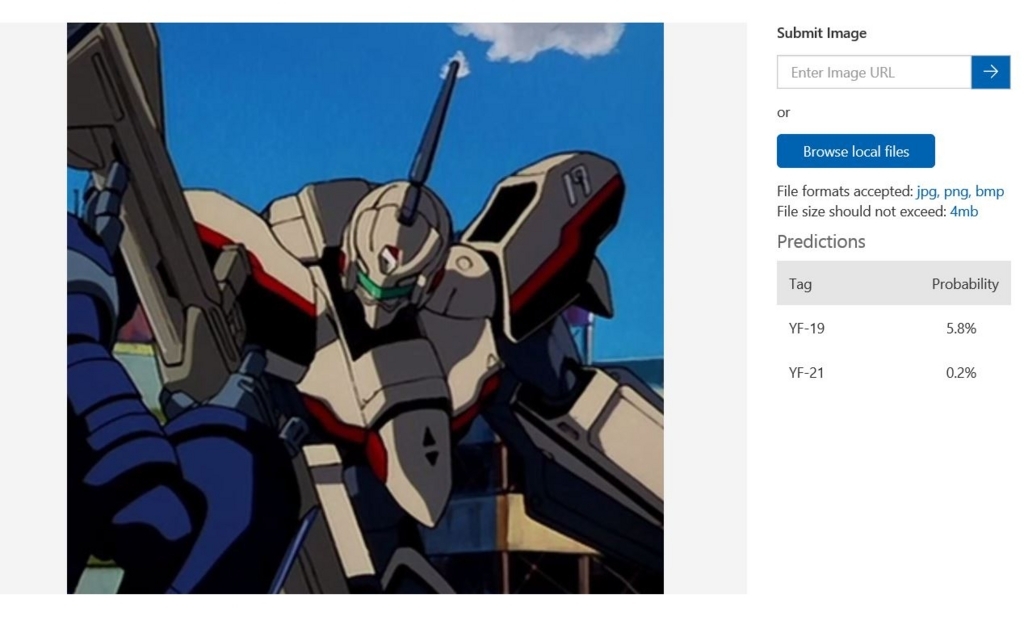
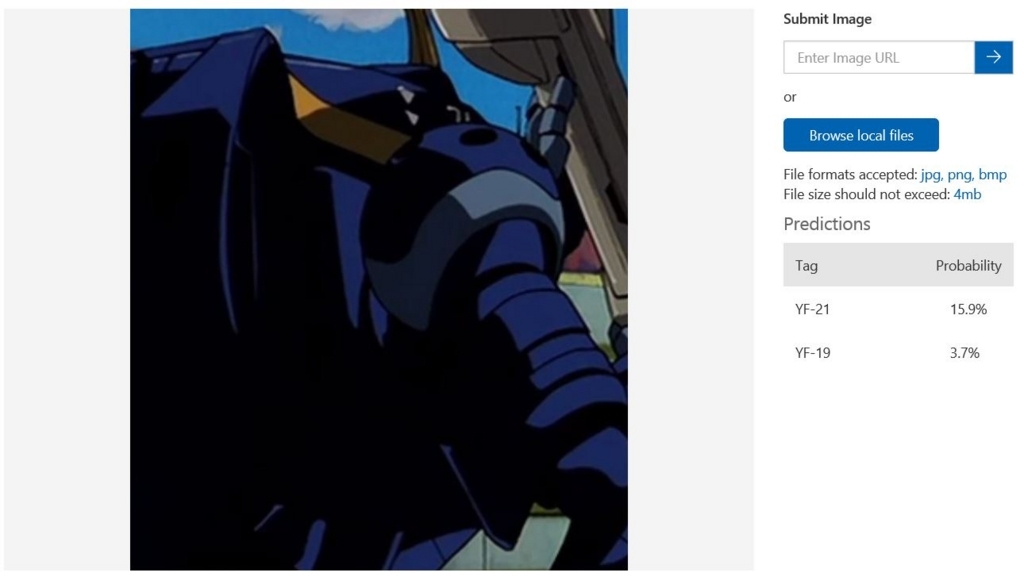
(;´Д`)
そしてここで気づいたのですがテストに使う画像がない!
検索結果をみんな学習に使ってしまったので検索して探そうにも教師データになっている可能性が大です
ということでそれぞれの後継機でテスト
- VF-19
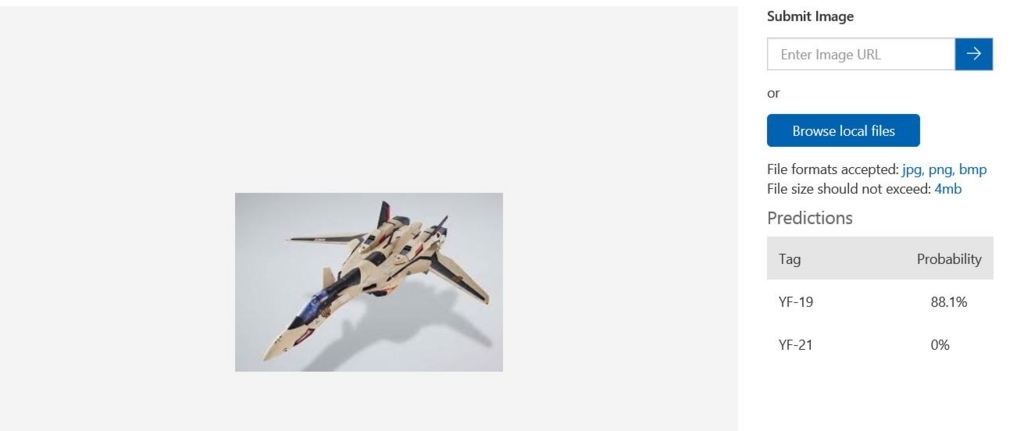
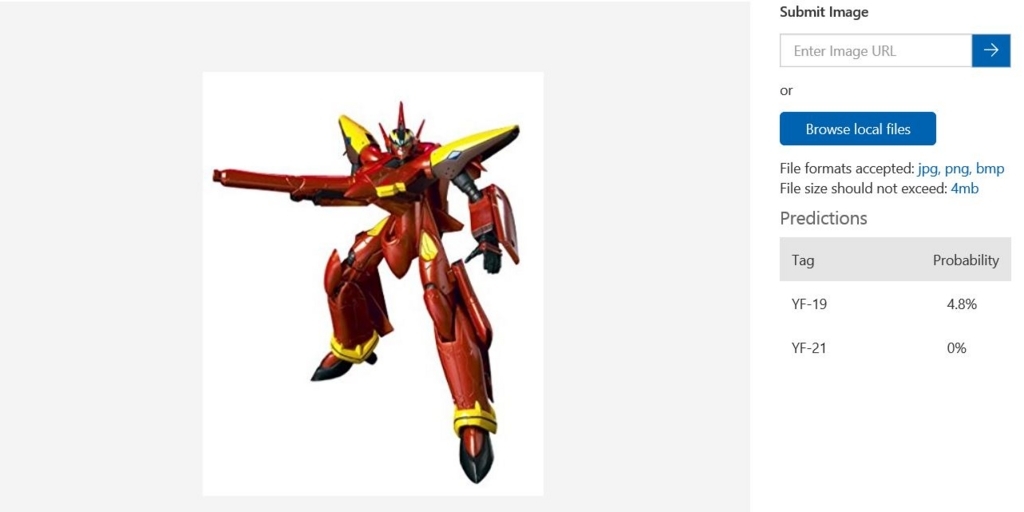
- VF-22
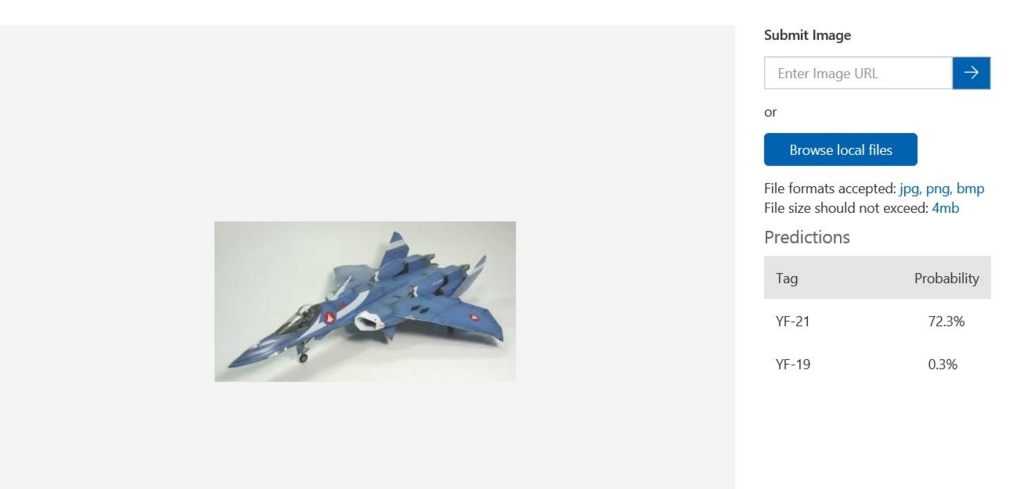
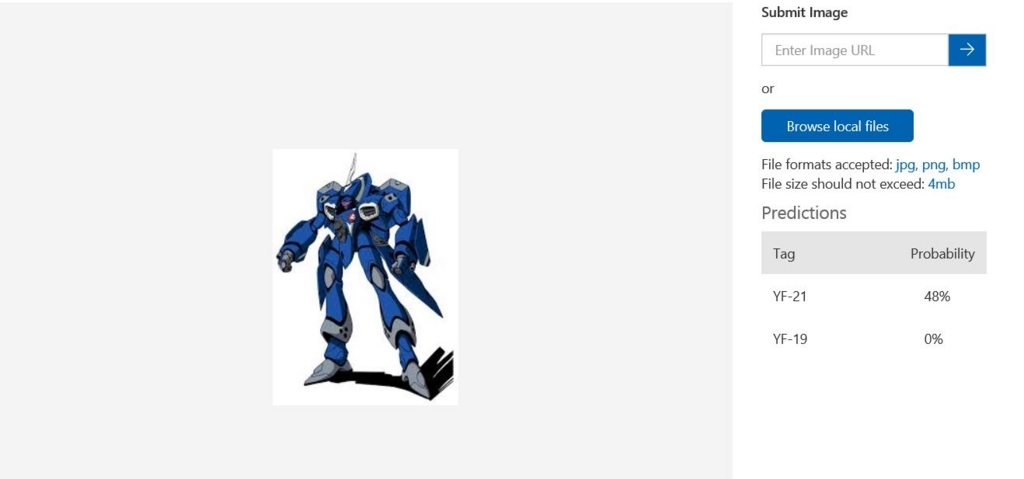
- おまけ
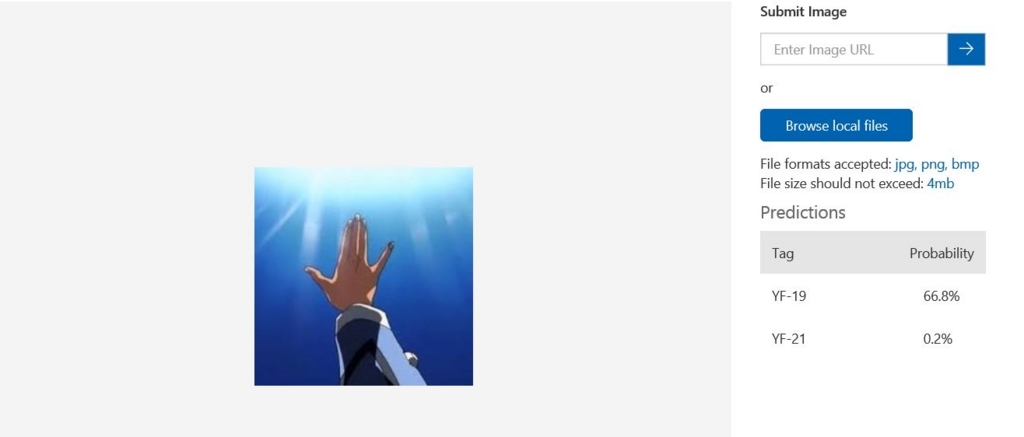
感想
ファイターだとなんかそこそこ認識できてない?(それぞれの羽の形状でも見てるのかな?)
バトロイドは教師データがよくないのか壊滅状態ですけどね
そしてガウォークは画像そのものが無いよ!!!ガウォーク好きなのに!
個人的にはイサムの手(おまけのやつ)をYF-19と認識してくれたので満足です
Python勉強する その1
機械学習なんかがブームな昨今ですね
私もブームに乗ろうとたまに調べてみるんですがまずPythonの壁にぶち当たってあきらめたりします
ということでPythonをはじめます
環境構築
Visual Studio使ってアプリ書いている私には不要だった

インストーラーでPythonぽいのにチェックいれればいいとおもいます
(私は番号が大きい方が強そうなので Python 3を選びました)

とりあえず作って動かす
新しいプロジェクトでPython アプリケーションをつくります
おやくそく
プログラミングは礼に始まり礼に終わる、といわれるくらい必ず挨拶を書かされます
ということでおやくそですが下のように書いて実行
print("\コンニチワ/")
結果はこちら

もう一回
Visual Studio上でPythonをインタプリタっぽく動かすこともできます(っぽくというかPythonはそもそもインタプリタ言語だっけ?)
まずPython 環境を表示して

対話型ウィンドウを開くを選択するとPython(バージョン) Interactiveってのがでてきます

Python環境で実行するPythonのバージョンなんかも変えられるみたいですね
あとは

こんな感じ
解説
Python1行しか書いてませんが初心者の私にはいろいろと学びがあったのでそれを
Python 2 と 3 の違い
Pythonの初心者向けサイトを見ながら1行書いたわけですが、たったそれだけでエラーでましたよ

こんな感じ
Python 3ではprint関数にカッコが必須でした(そしてちゃんとエラーをエディタ上で教えてくれててさすがVisual Studioさんって思いました)
breakpoint
もちろん置けます
デバッグ実行でちゃんと止まってくれます
今まで通りの操作でできるのってうれしいですね
エンコードについて
昔機械学習系のエントリを書いた時に文字のエンコードで苦しんだ覚えがあったのですが、上の通り何もしなくても文字化けせず日本語が出てがっかりしたので無理やり化けさせようとおもったのですが・・・

実行できませんでした
ファイルのエンコードみて判断してくれるみたいですね
日本語埋め込む時でも
# coding: utf-8
って書かなくてらくちんちんちんです
飽きなければ続きます